Cómo utilizar la velocidad máxima de tu conexión a Internet
OJO: Este ajuste NO viene por defecto con las ediciones: Windows 7 Home Premium, Home Basic y Starter. Si eres usuario de una de éstas ediciones, haz clic aquí.
Existen muchos ajustes que te ayudan a utilizar la velocidad máxima de tu conexión a Internet, pero aquí vamos a discutir lo más importante, junto a algunos programas que optimizarán tu conexión.
Ajuste: Quitar la limitación de ancho de banda
Por defecto, Windows reserva el 20% de ancho de banda para su uso propio. Esto lo debemos quitar inmediatamente para optimizar nuestra conexión a Internet. Para hacerlo, no tienes que instalar ningún programa (en la mayoría de los casos); solo sigue los pasos a continuación.
- Presiona "Tecla de Windows + R" (acceso rápido para EJECUTAR)
- Ahora escribe "gpedit.msc" (sin comillas). Esto te dará acceso a Group Policy Editor.
 Group Policy Editor[/caption]
Group Policy Editor[/caption]
- Navega hacia Computer Configuration/Administrative Templates/Network/QoS Packet Sheduler utilizando el panel en la parte izquierda.
- Ahora en la parte derecha verás una opción llamada "Limit reservable bandwidth". Haz doble clic en ella para abrirla.
- Aparecerá una nueva ventana de diálogo, donde le tendrás que dar "Enable" (por si no está seleccionada ya) y luego notarás que el límite de ancho de banda está en 20% por defecto.
- Ahora cambia ese número a 0 y dale clic en Aplicar.
 Propiedades: Limit reservable bandwidth[/caption]
Propiedades: Limit reservable bandwidth[/caption]
- Haz clic en Aceptar para cerrar la ventana.
- Puedes limitar la velocidad de descarga.
- Puedes detener o pausar la descarga en cualquier momento.
- Te ayuda a descargar varios vídeos, archivos pdf, archivos de audio, softwares con un sólo clic.
SG TCP Optimizer es un programa gratuito que te ayuda a optimizar, como quieras, la manera en que tu ordenador recibe o envía paquetes.
- Descarga SG TCP Optimizer. Esta aplicación no require ninguna instalación, solo dale doble clic para ejecutarla.
- Ahora no toques nada, solo dale clic en Optimal y aplica los cambios.

- Una vez le des clic en Apply changes, saltará una ventana nueva.
- Aquí tampoco vamos a tocar los ajustes, solo "palomea" la opción que dice Backup.

- Ahora todo lo que tienes que hacer, es reiniciar tu computadora. Una vez la reinicies, esos ajustes afectarán a tu PC.


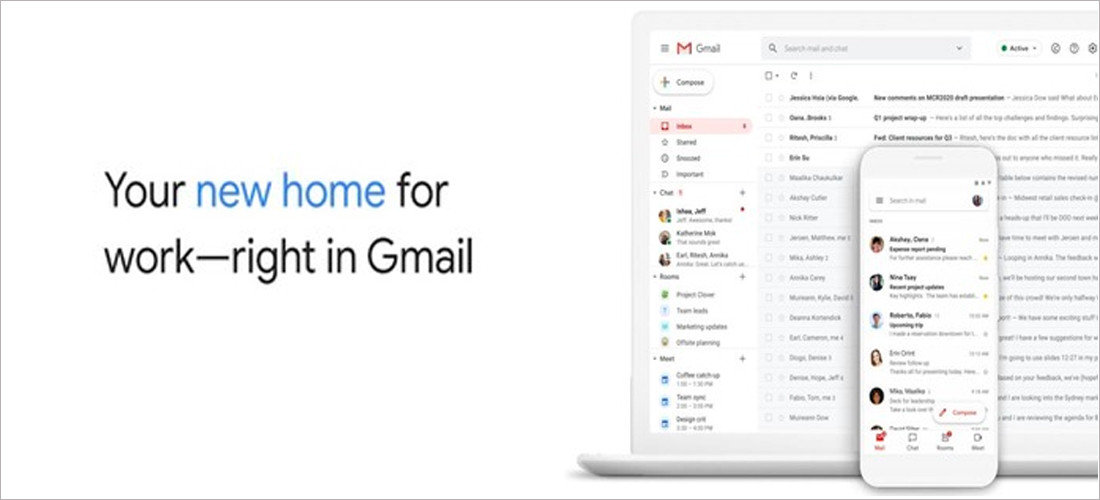

Sé el primero en comentar.
Para dejar un comentario tienes que Iniciar sesión.